Jak przenieść muzykę z iPhone'a na inny iPhone [6 sposobów]
Przez Gina Barrow, Ostatnia aktualizacja: September 6, 2021
„Dostałem niedawno nowego iPhone'a i już rozpocząłem konfigurację, z wyjątkiem mojej muzyki, która wciąż jest na moim starym iPhonie. muszę wiedzieć jak przenieść muzykę z iPhone'a na inny iPhone".
Być może po iPodzie iPhone jest kolejnym najlepszym wyborem, jeśli chodzi o mobilny odtwarzacz muzyki. Przesyłanie muzyki między iPhonem jest łatwiejsze niż przenieść muzykę z komputera na iPhone. Ale nadal, w przeciwieństwie do zdjęć i filmów, muzyka jest nieco zagmatwana, jeśli chodzi o przesyłanie lub przenoszenie z jednego urządzenia na drugie.
Zwłaszcza w przypadku iPhone'a, który ma zarówno darmowe, jak i zakupione opcje. Dzięki Apple ID możesz pobierać zakupione utwory z Apple Music. Jeśli chodzi o darmową muzykę, zawsze możesz je Airdropować lub użyć iTunes.
Ale czy możesz dodawać, usuwać i zarządzać swoimi listami odtwarzania za pomocą bezpłatnych narzędzi dostarczonych przez Apple? Istnieje wiele innych opcji i poznasz je w tym artykule.
Poznajmy sześć niesamowitych sposobów, jak to zrobić przenieść muzykę z iPhone'a na inny iPhone.
Część 1. Jak przenieść muzykę z iPhone'a do innego iPhone'a za pomocą DropboxCzęść 2. Użyj Airdrop do przesyłania muzyki między urządzeniami iPhoneCzęść 3. Jak przenieść muzykę z iPhone'a do innego iPhone'a za pośrednictwem Apple Music?Część 4. Przenieś muzykę z iPhone'a na iPhone'a za pośrednictwem iTunes StoreCzęść 5. Przenieś muzykę z iPhone'a na inny iPhone z Home SharingCzęść 6. Jak przenieść muzykę z iPhone'a na inny iPhone za pomocą transferu telefonu FoneDog Część 7. Wniosek
Część 1. Jak przenieść muzykę z iPhone'a do innego iPhone'a za pomocą Dropbox
Jeśli nie masz w pobliżu komputera, pierwszą opcją, której możesz użyć, jest: przenieść muzykę z iPhone'a na inny iPhone to Dropbox. Dropbox to pamięć masowa w chmurze, która zapewnia elastyczne przesyłanie plików i folderów za darmo do 2 GB. Ta przestrzeń jest więcej niż wystarczająca, aby przenieść całą swoją muzykę między iPhone'ami.
Dropbox zapewnia opcję bezprzewodowego przesyłania muzyki lub innych plików, takich jak zdjęcia i nie tylko.
Aby użyć Dropbox do przesyłania muzyki, wykonaj następujące kroki:
- Pobierz Dropbox na oba urządzenia
- Zaloguj się za pomocą swojego apple ID lub twój konto Google. Upewnij się, że używasz tego samego konta na obu urządzeniach
- Na źródłowym iPhonie znajdź i stuknij Dodaj pliki
- Przejdź do utworów, które chcesz przenieść
- Stuknij Prześlij
- Teraz na nowym iPhonie otwórz Dropbox
- Sprawdź, czy Twoja muzyka jest już przesłana
- Możesz pobrać utwory, dotykając ikony pobierania
Jeśli nie chcesz pobierać muzyki na nowego iPhone'a, zawsze możesz otworzyć Dropbox i słuchać ulubionych piosenek.
Część 2. Użyj Airdrop do przesyłania muzyki między urządzeniami iPhone
To kolejna opcja, aby przenieść muzykę z iPhone'a na inny iPhone jest również bezprzewodowy i dostępny na obu iPhone'ach, w rzeczywistości na wszystkich urządzeniach Apple. Airdrop jest dostępny na iOS 7 i nowsze wersje oraz Mac OS X Lion. Wykorzystuje bezprzewodową transmisję bliskiego zasięgu różnych plików.
Dopóki oba urządzenia znajdują się w zasięgu i są połączone w tej samej sieci, możesz użyć Airdrop do przenoszenia muzyki. Airdrop nie ma limitu rozmiaru pliku, więc możesz cieszyć się bezprzewodowym transferem.
Aby użyć Airdrop do przesyłania muzyki na oba iPhone'y, postępuj zgodnie z tym przewodnikiem:
- Pierwszą rzeczą, którą musisz zrobić na obu iPhone'ach, to włączyć swój Wi-Fi, Bluetoothi oczywiście Airdrop funkcja. Otwórz Airdrop z Centrum sterowania lub przejdź do Ustawień, przewiń i dotknij Ogólne, włącz Airdrop.
- Po włączeniu Airdrop przejdź do folderu Muzyka na źródłowym iPhonie i wybierz utwory, które chcesz przenieść
- Znajdź i stuknij Więcej. Wybierz Udostępnij ikona
- Wybierz Airdrop z listy
- Zaakceptuj transfer Airdrop na nowym iPhonie
- Poczekaj na zakończenie przelewu
- W razie potrzeby powtórz proces, aby Airdrop więcej muzyki
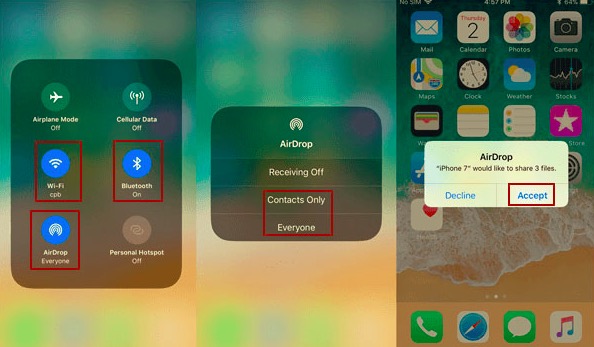
Część 3. Jak przenieść muzykę z iPhone'a do innego iPhone'a za pośrednictwem Apple Music?
Czy jesteś subskrybentem Apple Music? Jeśli tak, nie musisz kopiować ani przesyłać muzyki, zamiast tego możesz po prostu włączyć bibliotekę synchronizacji, aby uzyskać do nich dostęp.
Oto jak to zrobić przenieść muzykę z iPhone'a na inny iPhone za pomocą Apple Music:
- Otwórz Ustawienia na nowym iPhonie
- Dotknij Muzyka
- Włącz pasek na Pokaż Apple Music i Synchronizuj bibliotekę
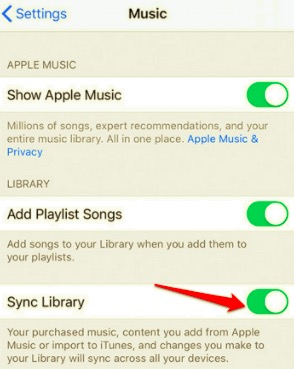
Utwory kupione w Apple Music zaczną się powoli synchronizować ze starego iPhone'a do nowego. Musisz tylko upewnić się, że używasz tego samego Apple ID.
Część 4. Przenieś muzykę z iPhone'a na iPhone'a za pośrednictwem iTunes Store
Na iPhonie jest inne źródło muzyki oprócz Apple Music, a to jest iTunes Store. Podobnie jak w przypadku procesu synchronizacji Apple Music, przesyłanie utworów przez iTunes Store jest prawie podobne.
Jeśli chcesz wiedzieć, jak przesyłać utwory między urządzeniami iPhone'a, sprawdź te:
- Trzymaj się nowego iPhone'a i zaloguj się za pomocą swojego Apple ID. Użyj tego samego Apple ID, który zarejestrowałeś w iTunes Store
- Otwórz sklep iTunes
- Wybierz Dowiedz się więcej
- Wybierać Zakupione
- Dotknij Muzyka
- Wybierz Nie na tym iPhonie
- Znajdź i stuknij Wszystkie utwory
- Stuknij Pobierz wszystko
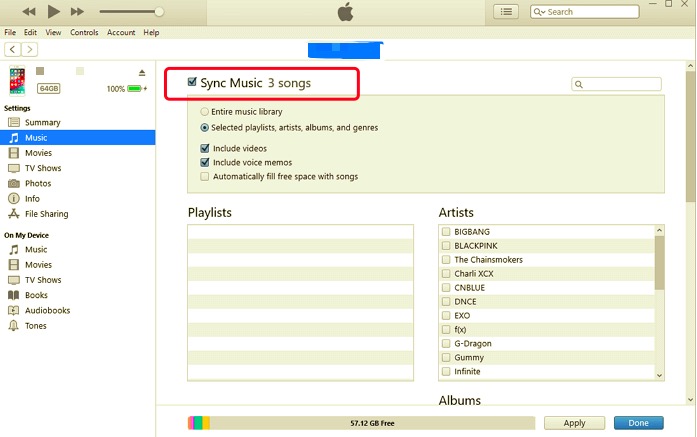
Możesz teraz słuchać wszystkich pobranych utworów na nowym iPhonie.
Część 5. Przenieś muzykę z iPhone'a na inny iPhone z Home Sharing
Inicjatywa Apple, aby każde ustawienie było płynne, opracowali dodatkową funkcję o nazwie Home Sharing. Udostępnianie domu w rzeczywistości nie przenosi muzyki ani innych treści multimedialnych, ale raczej pozwala udostępniać je na urządzeniach Apple, o ile znajdują się one w tej samej sieci Wi-Fi.
Wykonaj następujące kroki, aby korzystać z Kolekcji domowej:
- Zaloguj się przy użyciu tego samego Apple ID na obu urządzeniach
- Przejdź do Ustawień i znajdź muzykę
- Przewiń i dotknij Udostępnianie domu
- Otwórz muzykę na źródłowym iPhonie
- Wybierz bibliotekę, playlistę lub wykonawcę, którego chcesz posłuchać.
- Stuknij w Kolekcję domową
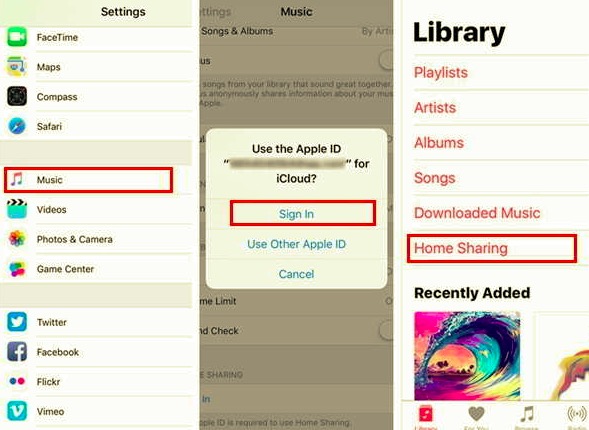
Możesz teraz słuchać swojej muzyki na iPhonie za pomocą funkcji Home Sharing.
Część 6. Jak przenieść muzykę z iPhone'a na inny iPhone za pomocą transferu telefonu FoneDog
Jeśli zauważyłeś, musisz wykonać wiele czynności, aby przenieść swoją muzykę. Proces jest inny w przypadku zakupionych utworów, podczas gdy istnieje inna metoda na bezpłatne utwory. Dlaczego nie może być tylko jednego rozwiązania tego problemu?
Przeniesienie telefonu FoneDog jest tym, czego potrzebujesz, aby przenieść całą swoją muzykę na raz, niezależnie od tego, czy ją kupiłeś, czy nie. To oprogramowanie umożliwia przesyłanie muzyki, a nawet dodawanie, usuwanie i zarządzanie nimi.
Przeniesienie telefonu
Przesyłaj pliki między komputerami z systemem iOS, Android i Windows.
Łatwe przesyłanie i tworzenie kopii zapasowych wiadomości tekstowych, kontaktów, zdjęć, filmów i muzyki na komputerze.
W pełni kompatybilny z najnowszymi systemami iOS i Android.
Darmowe pobieranie

Aby dowiedzieć się więcej o tym, jak przenieść muzykę z iPhone'a na inny iPhone z transferem telefonu FoneDog wykonaj następujące czynności:
- Pobierz Przeniesienie telefonu FoneDog w Twoim komputerze. Możesz wybrać wersję zgodną z Twoim komputerem (Wygraj lub Mac)
- Podłącz iPhone'y do komputera za pomocą odpowiednich kabli USB. Oprogramowanie automatycznie odczyta i wykryje Twoje urządzenia oraz wyświetli informacje o telefonie
- Najpierw wybierz źródłowy iPhone, a następnie kliknij muzyka z menu po lewej stronie
- Ostrożnie zaznacz wszystkie utwory, które chcesz przenieść. Zaznacz pola obok każdego utworu
- Aby przenieść je na nowy iPhone, kliknij Eksportować do i wybierz ikonę telefonu. Wybierz swojego nowego iPhone'a
- Poczekaj, aż transfer się zakończy
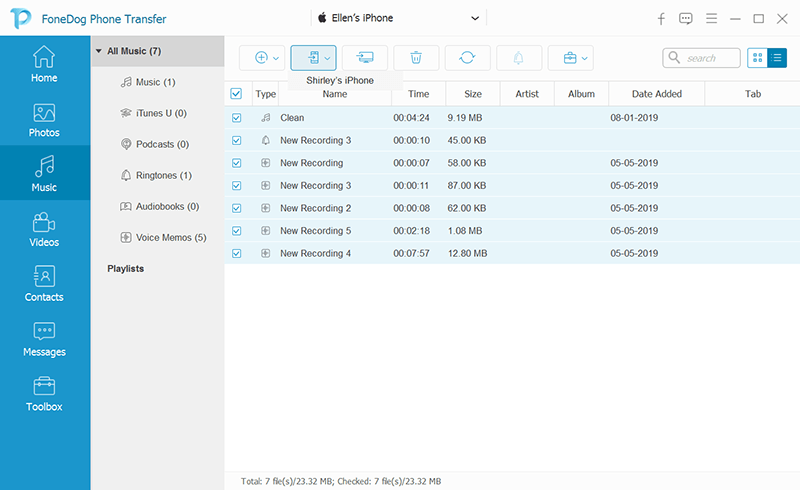
Bezpiecznie odłącz oba urządzenia od komputera.
Ludzie również czytają3 sposoby przesyłania muzyki z iPhone'a na komputerNajlepsze narzędzia do przesyłania muzyki z iPhone'a na komputer bez iTunes
Część 7. Wniosek
Zakup nowego iPhone'a jest ekscytujący i nie powinien powstrzymywać Cię przed maksymalizacją jego funkcji, zwłaszcza gdy zdajesz sobie sprawę, że musisz przesłać wiele informacji, takich jak ulubione utwory.
W tym artykule podkreślono sześć niesamowitych metod, jak: przenieś muzykę z iPhone'a na inny iPhone zaczynając od najprostszej do najbardziej wydajnej opcji. Transfer bezprzewodowy jest świetny, ponieważ nie musisz wiele robić, ale niektóre opcje mają ograniczenia.
Chociaż wbudowane funkcje są bezpłatne i doskonałe, one również mają ograniczenia. Jak dotąd najlepszą metodą jest korzystanie z narzędzi innych firm, które obsługują wszystkie aspekty przesyłania danych. Przeniesienie telefonu FoneDog jest w stanie wykonywać zadania, takie jak przesyłanie muzyki, za pomocą bardzo wygodnych kroków i gwarantuje bezpieczeństwo użytkowania.
Zostaw komentarz
Komentarz
Przeniesienie telefonu
Przesyłaj dane z iPhone'a, Androida, iOS i komputera do dowolnego miejsca bez żadnych strat dzięki FoneDog Phone Transfer. Takich jak zdjęcia, wiadomości, kontakty, muzyka itp.
Darmowe pobieranieGorące artykuły
- Jak łatwo przenieść kontakty z Blackberry na iPhone'a
- 5 sposobów przesyłania zdjęć ze smartfona Samsung na komputer
- 4 szybkie metody przesyłania zdjęć z Androida na Androida
- Jak przesyłać muzykę z komputera do iPoda
- 5 legalnych sposobów przesyłania danych z komputera na telefon z systemem Android
- 10 najlepszych programów do przesyłania iOS w 2021 r.
- Skuteczne sposoby 3 na przesyłanie filmów z iPhone'a na Maca
- 5 sposobów na skuteczne przenoszenie dzwonków iPhone'a do iTunes
/
CIEKAWYDULL
/
PROSTYTRUDNY
Dziękuję Ci! Oto twoje wybory:
Doskonały
Ocena: 4.7 / 5 (na podstawie 97 oceny)
